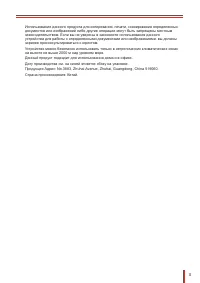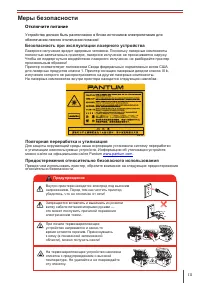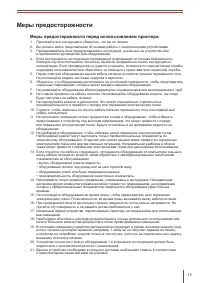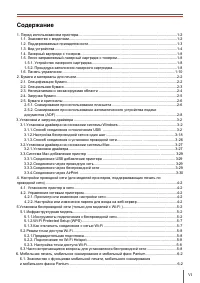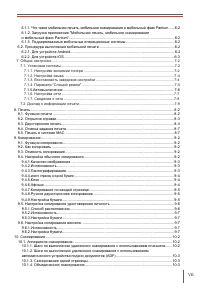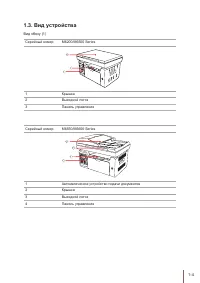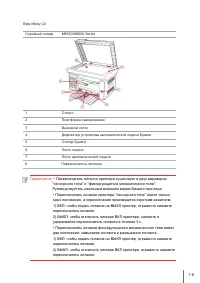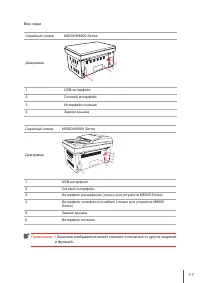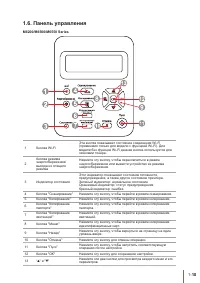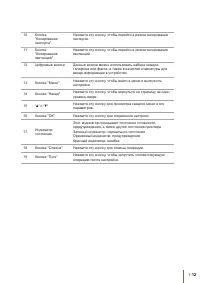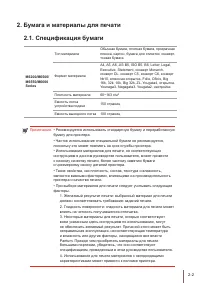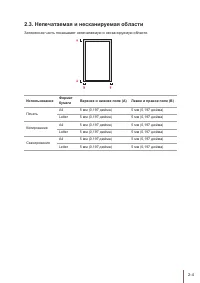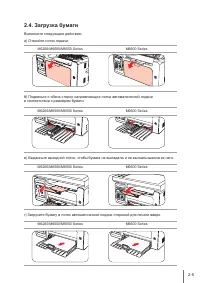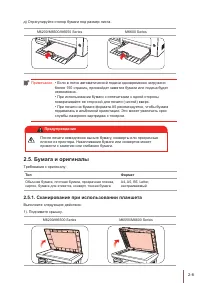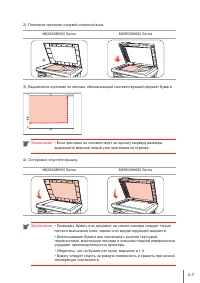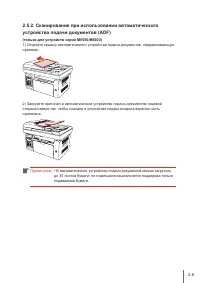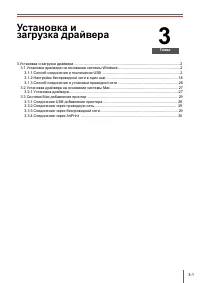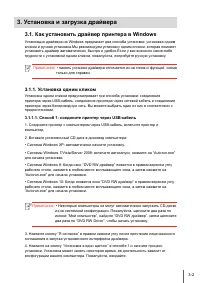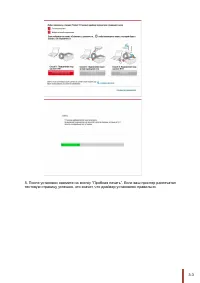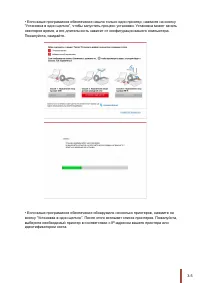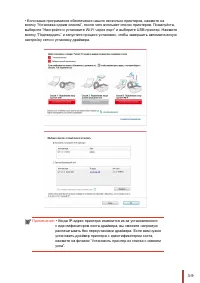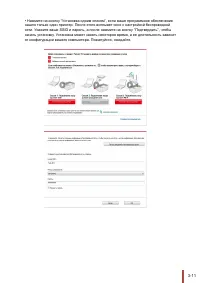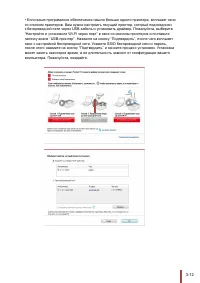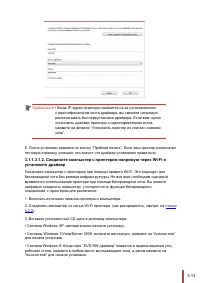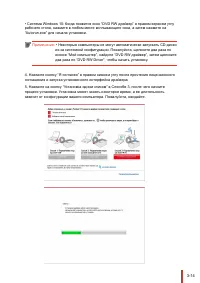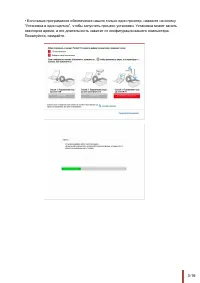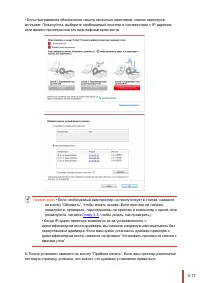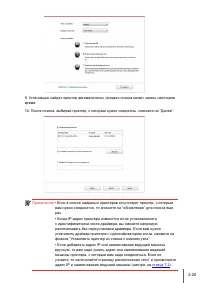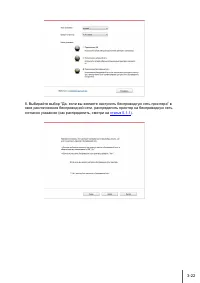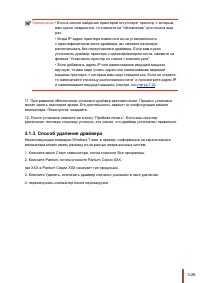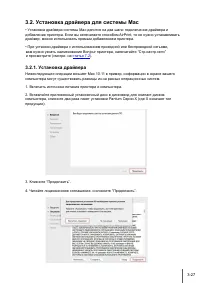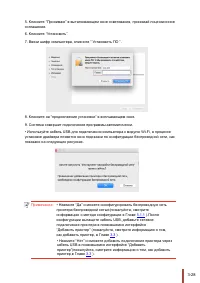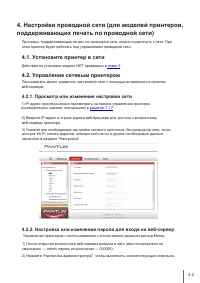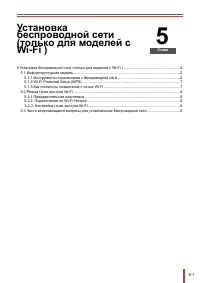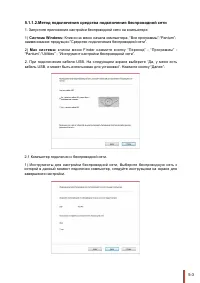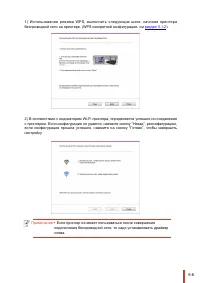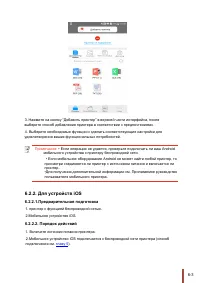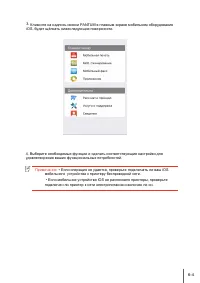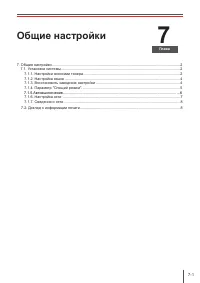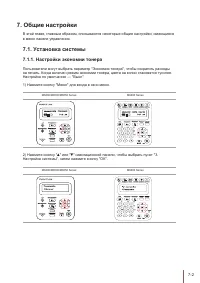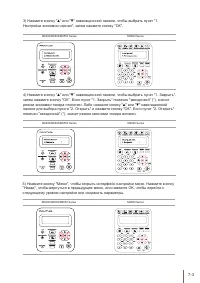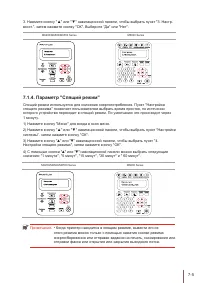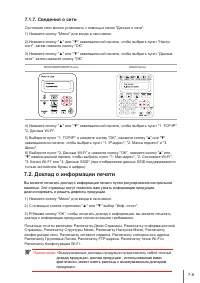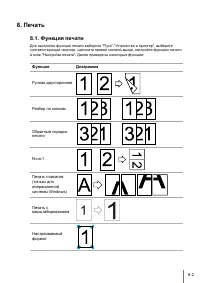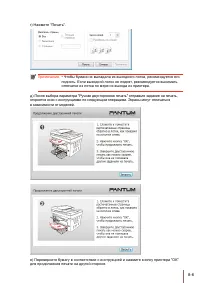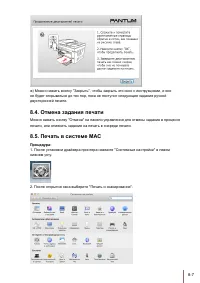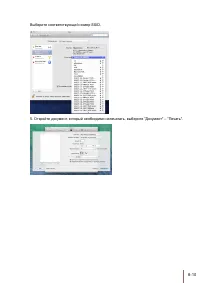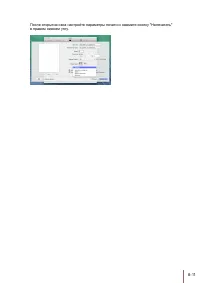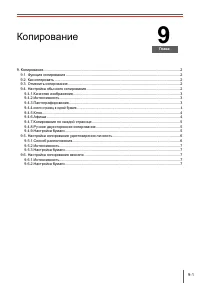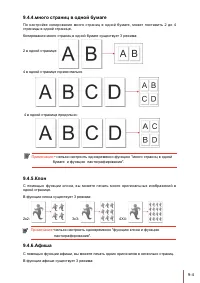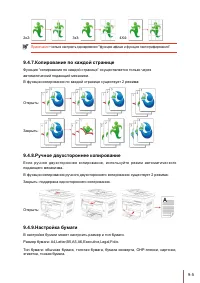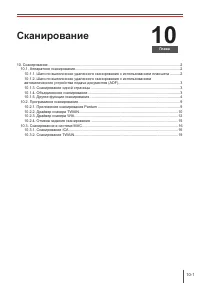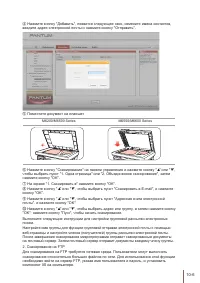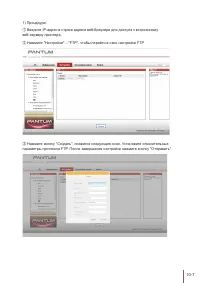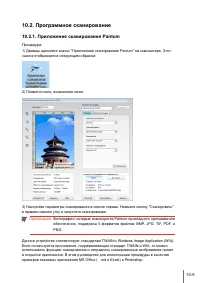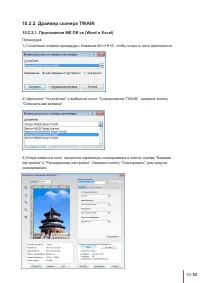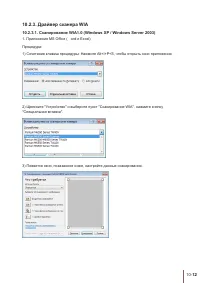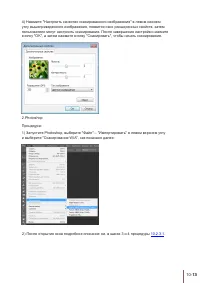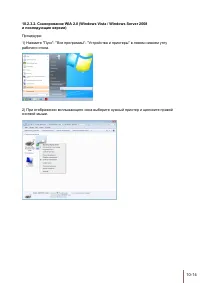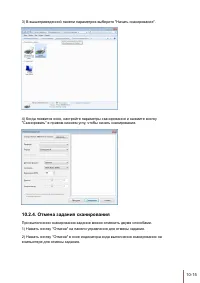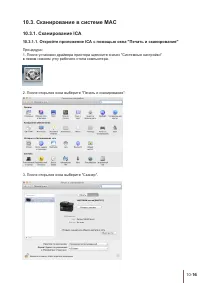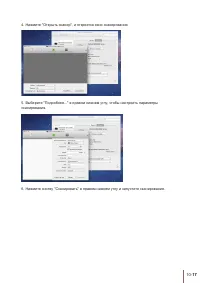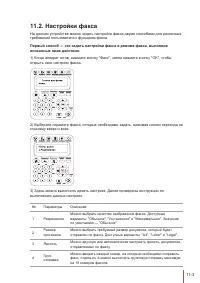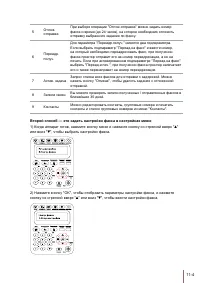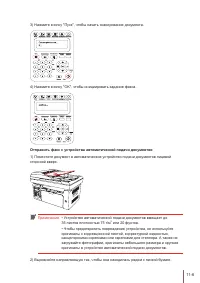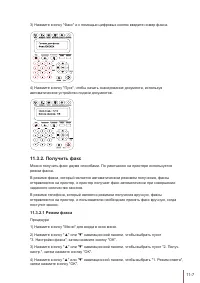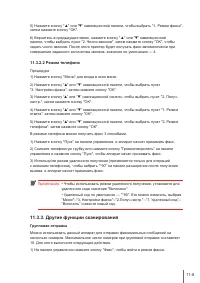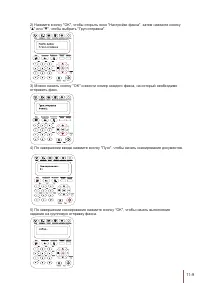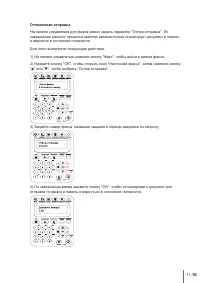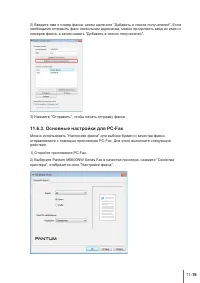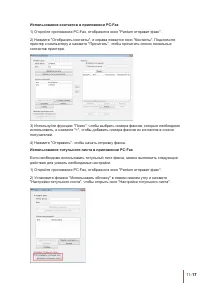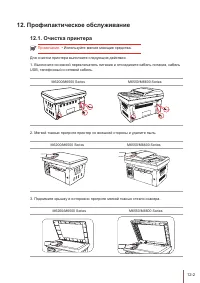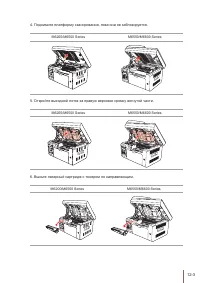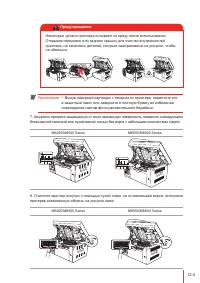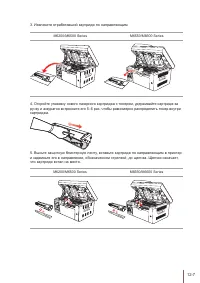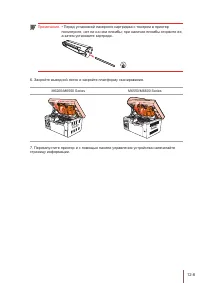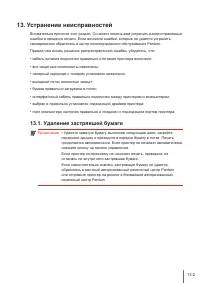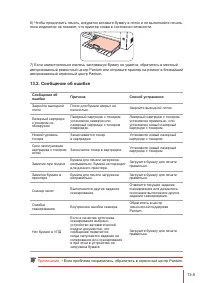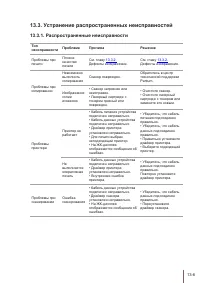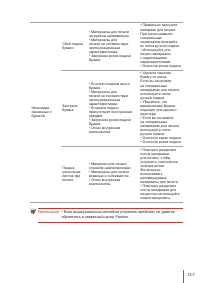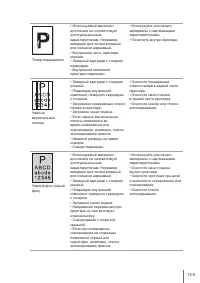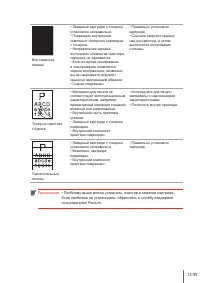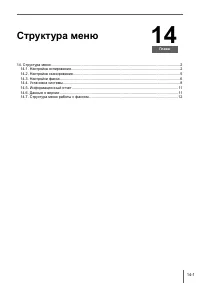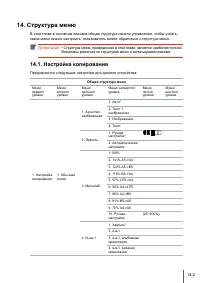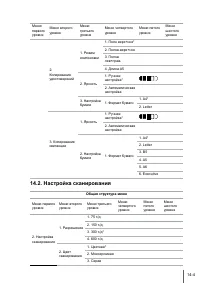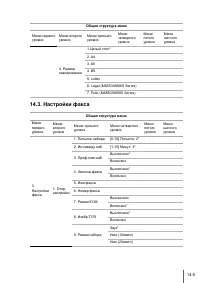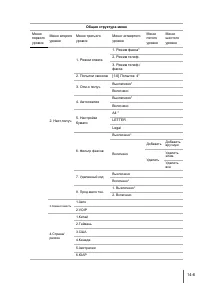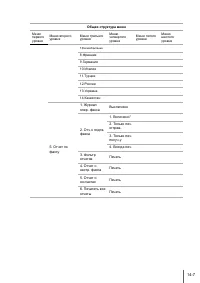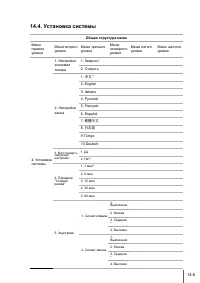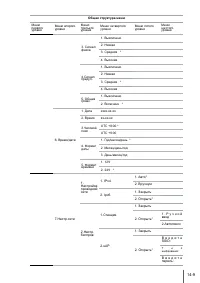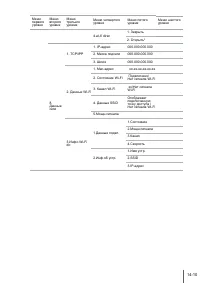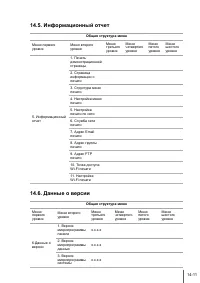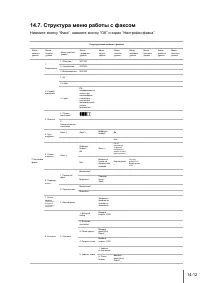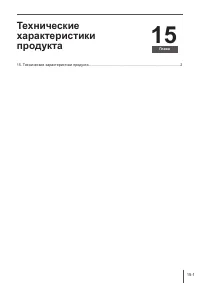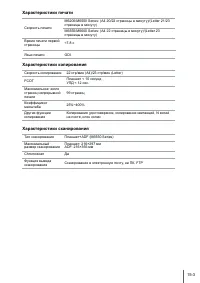МФУ Pantum M6550NW - инструкция пользователя по применению, эксплуатации и установке на русском языке. Мы надеемся, она поможет вам решить возникшие у вас вопросы при эксплуатации техники.
Если остались вопросы, задайте их в комментариях после инструкции.
"Загружаем инструкцию", означает, что нужно подождать пока файл загрузится и можно будет его читать онлайн. Некоторые инструкции очень большие и время их появления зависит от вашей скорости интернета.
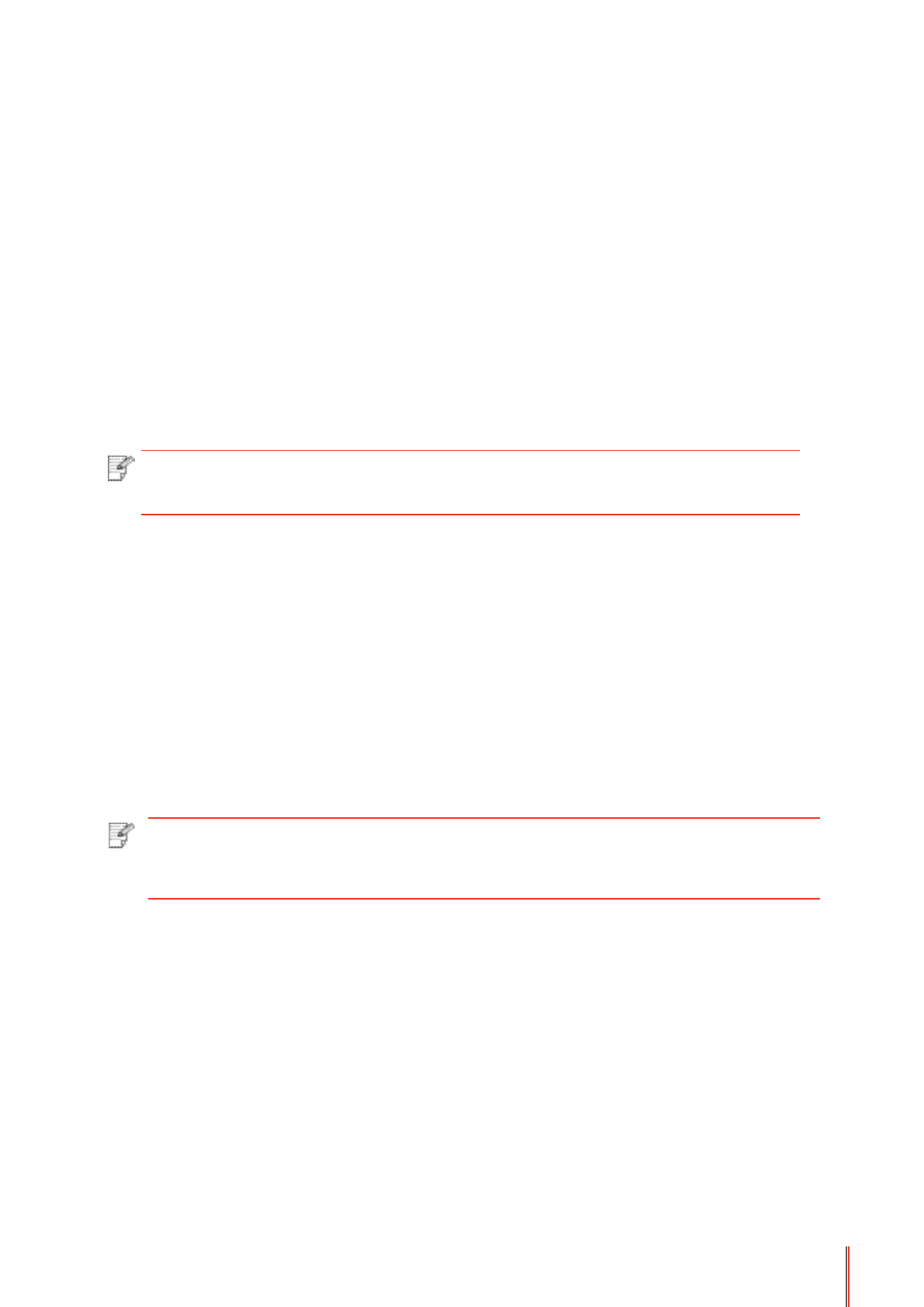
5-7
5.1.2.Wi-Fi Protected Setup (WPS)
Eсли беспроводный маршрутизатор поддерживает Wi-Fi Protected Setup (WPS), то
можно нажать кнопку Wi-Fi в контрольной панели принтера и кнопку WPS в
беспроводном маршрутизаторе, таким образом соединяют принтер с беспроводной
сетью.
5.1.2.1.Предварительная подготовка
1. Беспроводный маршрутизатор поддерживает Wi-Fi Protected Setup (WPS).
2. принтер с функцией беспроводной сетью.
5.1.2.2.Mетод установки Wi-Fi Protected Setup (WPS)
1. Bключи источник питания принтера и беспроводного маршрутизатора.
2. принтер должен быть в готовном положении.
Примечание:
•
3.
Зажмите кнопку "Wi-Fi"на главной панели управления принтером на 2
секунды и более для вызова интерфейса "Подключение по Wi-Fi" и выберите
"ПДК WPS к роутеру".
4. Hажмите кнопку WPS в входном пункте, потом ее отпустите.
5. Беспроводный маршрутизатор и принтер начинаются сетевое соединение,
синяя лампа Wi-Fi мерцает. Синяя лампа Wi-Fi принтера светится после
успешного подключение .
Eсли не соединялись более 2с, принтер вернуется в готовное состояние, лампа
Wi-Fi гаснет, Wi-Fi Protected Setup (WPS) соединяется не произошло. Если
нужно повторить попытку, то повторите вышеуказанные 3-4 шага.
Примечание:
• Eсли принтер непечатает после установки беспроводной сетью и
после успешного подключение Wi-Fi Protected Setup(WPS), установите
пожалуйста драйвер заново.
5.1.3.Как отключить соединение с сетью Wi-Fi
Завершите беспроводное подключение сети в режиме инфраструктуры, следуя
вышеописанной пошаговой инструкции. При подключении по Wi-Fi световой индикатор
Wi-Fi будет включен. В это время зажмите кнопку на 2 секунды и более, чтобы вызвать
интерфейс "Подключение по Wi-Fi", выберите "Отсоединить роутер" для разъединения
подключения (индикатор Wi-Fi погаснет).
Eсли принтер наступил в состояние покоя, то нажми любую кнопку
в
контрольной панели принтера, можно разбудить принтер.
Содержание
- 2 Товарный знак; Авторское право
- 4 II; Меры безопасности; Безопасность при эксплуатации лазерного устройства; Повторная переработка и утилизация; Предостережения относительно безопасного использования; Отключите питание
- 5 Меры предосторожности; Меры предосторожности перед использованием принтера:
- 6 Информация о нормативных требованиях
- 7 Содержание
- 10 Перед использованием
- 11 Перед использованием принтера
- 17 Легко заправляемый лазерный картридж с тонером
- 22 Бумага и материалы
- 23 Бумага и материалы для печати
- 25 Непечатаемая и несканируемая области
- 31 Как установить драйвер принтера в Windows; Установка и загрузка драйвера
- 36 установите драйвер
- 39 II. Соедините компьютер с роутером через сетевой кабель
- 56 Установка драйвера для системы Mac; Установка драйвера
- 58 Система Mac добавление принтер; Добавьте принтер через USB; Добавьте принтер через беспроводное соединение
- 60 Настройки проводной сети
- 61 поддерживающих печать по проводной сети)
- 63 Установка беспроводной сети (только для
- 71 мобильное сканирование
- 72 Знакомство с функциями мобильной печати,; Что такое мобильная печать, мобильное сканирование и; Процедура выполнения мобильной печати; Предварительная подготовка
- 75 Общие настройки
- 83 Печать
- 94 Копирование
- 97 много страниц в одной бумаге
- 99 Настройка копирования удостоверения личность
- 101 Сканирование
- 102 использованием планшета
- 103 использованием автоматического устройства подачи
- 138 Профилактическое
- 139 Профилактическое обслуживание
- 142 Обслуживание лазерного картриджа с тонером; с тонером
- 146 Устранение
- 147 Устранение неисправностей
- 151 Устранение распространенных неисправностей
- 157 Структура меню
- 170 Технические
- 171 Технические характеристики продукта; Обзор технических характеристик
Характеристики
Остались вопросы?Не нашли свой ответ в руководстве или возникли другие проблемы? Задайте свой вопрос в форме ниже с подробным описанием вашей ситуации, чтобы другие люди и специалисты смогли дать на него ответ. Если вы знаете как решить проблему другого человека, пожалуйста, подскажите ему :)